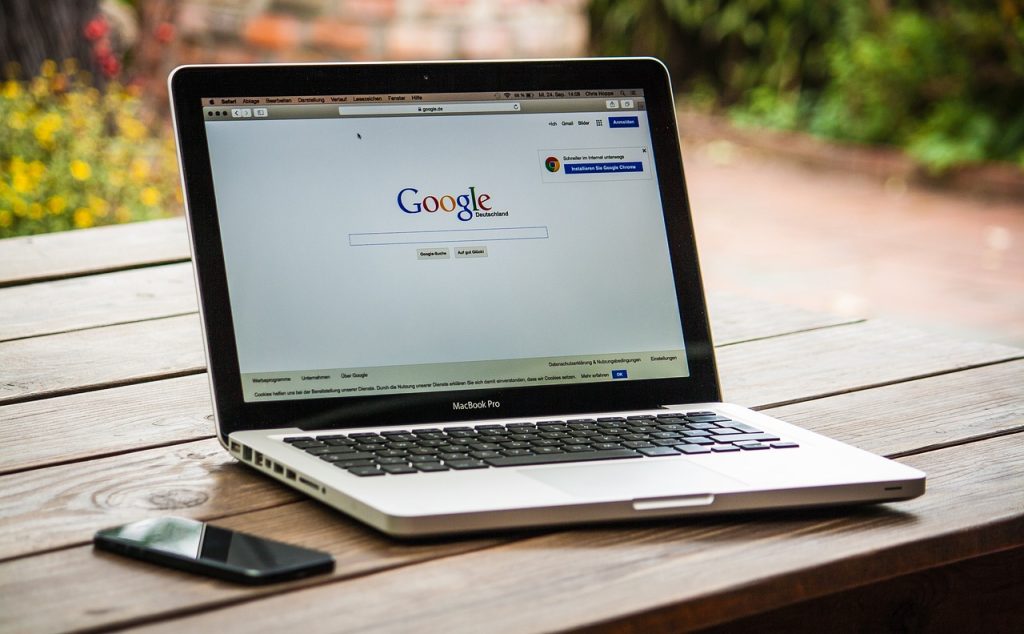Zmiana rozdzielczości ekranu w systemie Windows jest prostym procesem, który może znacząco poprawić komfort pracy z komputerem.
1. Aby dostosować rozdzielczość ekranu do swoich potrzeb, należy najpierw kliknąć prawym przyciskiem myszy na pulpicie i wybrać opcję „Ustawienia wyświetlania”.
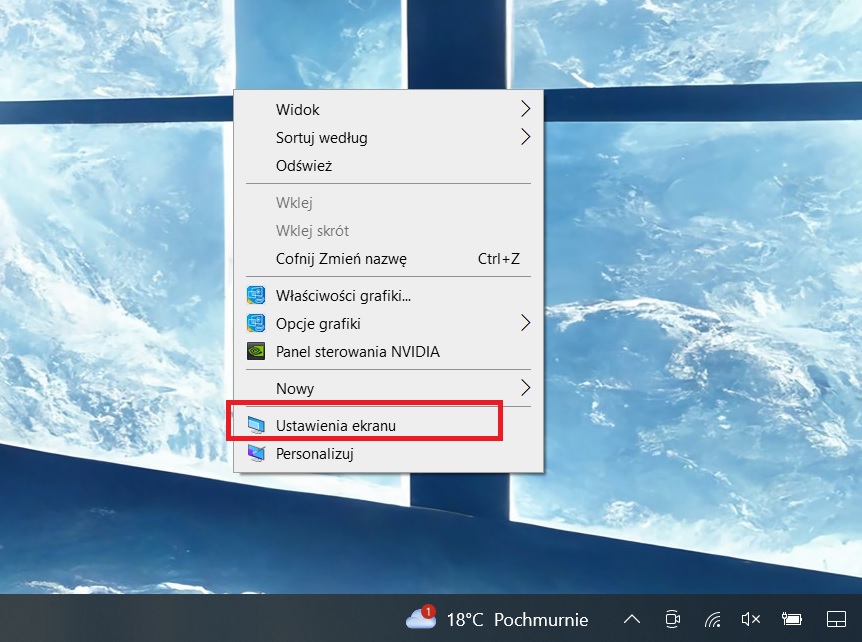
2. W nowo otwartym oknie znajdziemy sekcję „Rozdzielczość ekranu”, gdzie za pomocą rozwijanego menu możemy wybrać jedną z wielu dostępnych rozdzielczości. Ważne jest, aby wybrać taką rozdzielczość, która jest rekomendowana dla naszego monitora, co zapewni optymalną ostrość i czytelność obrazu. Wówczas po oznaczeniach cyfrowych w nawiasie jest napis (zalecana).
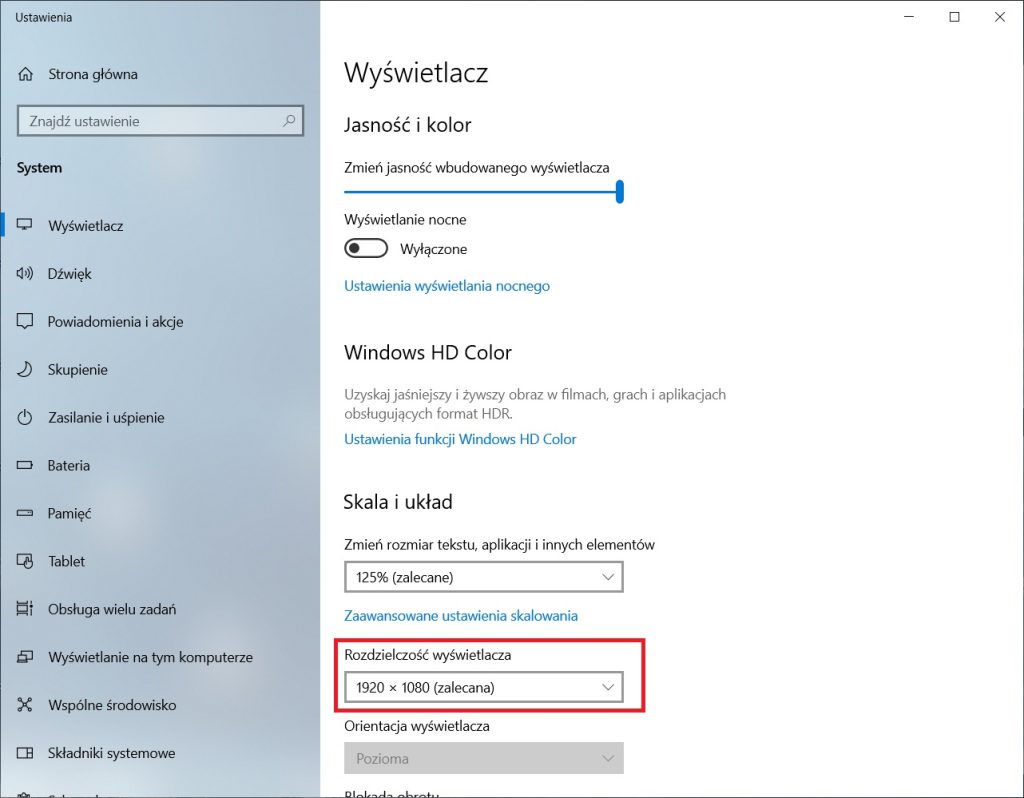
Należy pamiętać, że zmiana rozdzielczości wpływa nie tylko na wielkość elementów na ekranie, ale również na ich ostrość i proporcje. Dlatego zaleca się wybór zalecanej rozdzielczości dla danego monitora/urządzenia.
Jeśli po zmianie rozdzielczości obraz wydaje się niewyraźny lub elementy są niewłaściwie proporcjonalne, można spróbować skorzystać z opcji „Skala i układ”, która pozwala dostosować skalowanie tekstu, aplikacji i innych elementów. Znajduje się to powyżej rozdzielczości wyświetlacza.
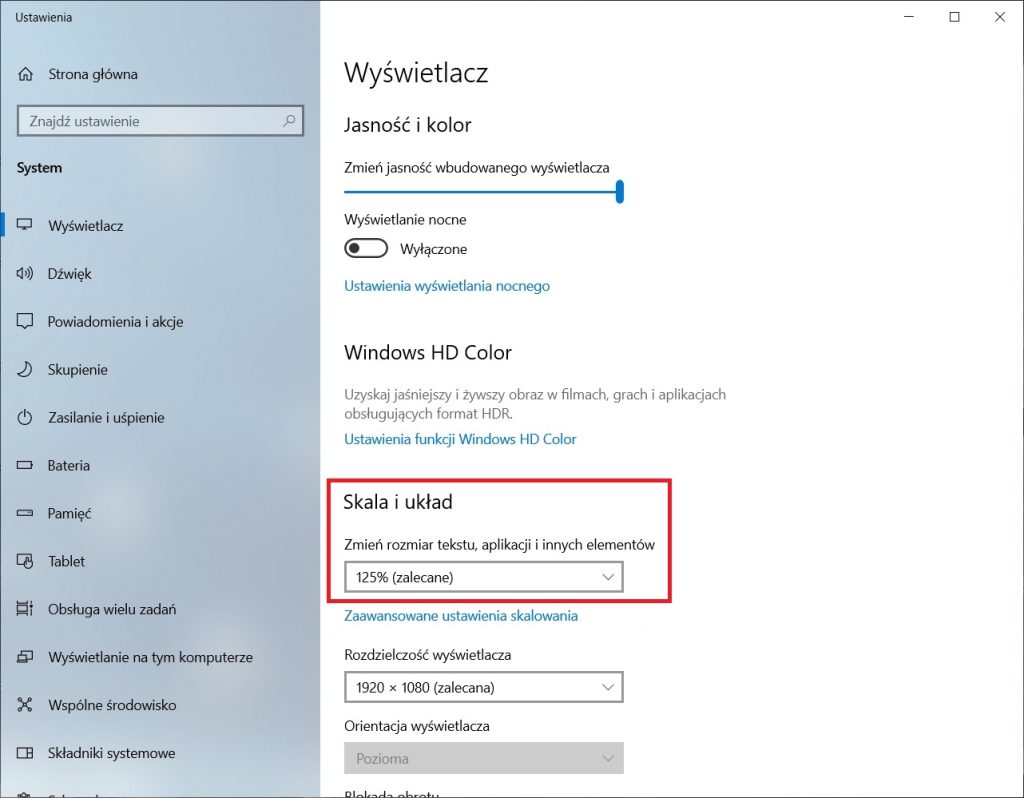
W przypadku korzystania z wielu monitorów, każdy z nich może mieć ustawioną inną rozdzielczość, co jest szczególnie przydatne w sytuacji, gdy monitory te różnią się rozmiarami lub specyfikacją techniczną. Aby dostosować rozdzielczość dla konkretnego monitora, wystarczy wybrać go z listy wyświetlanej w ustawieniach ekranu.
Zmiana rozdzielczości ekranu może być również pomocna w przypadku gier lub aplikacji wymagających określonych ustawień graficznych. Niektóre programy mogą działać lepiej w niższych rozdzielczościach lub wyższych, dlatego warto eksperymentować z różnymi ustawieniami.